视频的音乐怎么提取成文件
如何将视频中的音乐提取为文件
随着科技的不断发展,我们可以轻松地通过手机、相机或者其他设备来拍摄视频。有时候,我们可能会遇到一些特别喜欢的视频,里面有一段优美的背景音乐,想将其提取出来保存为音频文件。那么,在不影响视频质量的前提下,我们应该如何将视频中的音乐提取成文件呢?接下来,我将为您详细介绍这个过程。
第一步:选择合适的工具
在提取视频音乐之前,您需要选择一个适合的工具来完成这个任务。市面上有很多视频编辑软件可以实现音频提取功能,比如Adobe Premiere、Final Cut Pro和DaVinci Resolve等。这些专业软件功能强大,但也需要一定的学习和使用成本。
如果你只是想简单地将视频中的音乐提取出来,那么下面我将介绍一种免费的解决方案,即使用FFmpeg。
第二步:安装和配置FFmpeg
FFmpeg是一个开源的多媒体处理工具,可以在各个操作系统中使用。您需要下载适合您操作系统的版本,并按照安装说明进行安装。安装完成后,您还需要配置环境变量,以便在命令行中使用FFmpeg命令。
完成安装和配置后,您可以在命令行中输入ffmpeg -version来验证安装是否成功。
第三步:提取音乐
一切准备就绪后,我们现在可以开始提取视频中的音乐了。
- 首先,将您想要提取音乐的视频文件放置在同一个文件夹下。
- 打开终端或控制台,并进入到视频文件所在的文件夹。
- 输入以下命令:
ffmpeg -i your_video.mp4 -vn -acodec copy your_audio.aac
请将your_video.mp4替换为您的视频文件名,your_audio.aac替换为希望生成的音频文件名。
第四步:等待提取完成
完成上述命令后,FFmpeg将开始提取视频中的音乐,并将其保存为一个AAC格式的音频文件。提取的速度取决于视频的大小和您的系统性能。
一般情况下,提取的音频文件会和视频文件位于同一个文件夹下。您可以在命令行中输入ls(Linux/Unix)或dir(Windows)查看文件列表。
第五步:验证和转换
提取完成后,您可以使用音乐播放器来验证提取的音频文件是否正常。打开您喜欢的音乐播放器,将提取的音频文件拖放到播放器窗口中。如果一切正常,您应该能够成功播放音频。
另外,如果您希望将音频文件转换为其他格式,可以使用诸如Audacity、iTunes或在线转换工具等软件。
总结
通过本文的介绍,您可以了解如何将视频中的音乐提取为文件。无论您是使用专业的视频编辑软件还是免费的FFmpeg工具,都可以轻松完成这个任务。记住,在进行任何操作之前,建议您备份原始视频文件,以防意外发生。
希望本文对您有所帮助,并祝您在提取视频音乐过程中取得成功!
此处仅为生成的示例,如果需要更多关于"视频的音乐怎么提取成文件"的内容,请告诉我。
这篇关于《视频的音乐怎么提取成文件》的文章就介绍到这了,更多新媒体运营相关内容请浏览A5工具以前的文章或继续浏览下面的相关文章,望大家以后多多支持A5工具 - 全媒体工具网!
相关资讯
查看更多
做饭视频拍摄技巧? 拍摄做饭视频技巧?
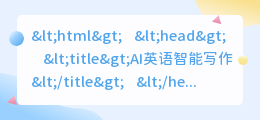
AI英语智能写作

怎么提取视频源文件名
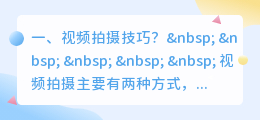
视频拍摄技巧? 拍摄视频技巧?

ai写作短视频脚本

怎么提取手机上的纯视频

视频拍摄公司怎么样? 抖音短拍摄视频时怎么设置美化为口红?







